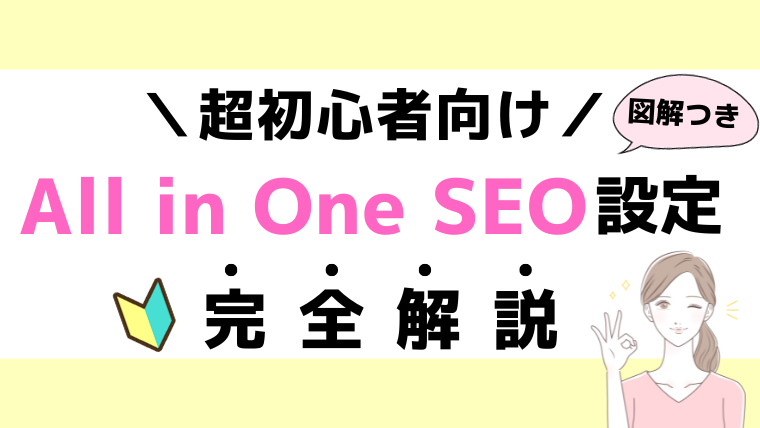本日は【超初心者向け】All in One SEOの設定方法をわかりやすく解説☆というテーマについてお話していきたいと思います♪
この記事は、こんな方におすすめ☆
- SEO対策を何もしていない…
- All in One SEOってどんなプラグイン?
- 設定方法や使い方もわかりやすく説明してほしい!
せっかくブログを始めたなら、アクセスの集まる「読まれるブログ」にしていきたいですよね!
私たちのブログをGoogleに認識してもらうためには、SEO対策は必須です☆
All in One SEOは、簡単にSEO対策ができる無料プラグインです☆
SEO対策ができるプラグインはいくつかありますが、All in One SEOが一番使いやすいと言われています♪
ブログ運営には欠かせないプラグインですので、ぜひ一緒に導入していきましょう!
難しい知識は一切いらないので、私たち初心者でも簡単に使うことができますよ~♪
この記事では、最初にやるべきSEO対策「All in One SEO」について、初心者さんにもわかりやすく解説していきます☆
設定方法や使い方について図解で解説していきますので、ぜひ参考にしてみてください♪
All in One SEOとは?

All in One SEOとは、基本的なSEO対策が簡単にできる、WordPress専用のプラグインです☆
SEOの内部対策を9割ほどカバーできると言われています◎
難しい専門知識が必要ないので、ブログ初心者でも簡単に設定することができますよ♪
有料版だとより高度な機能が使えますが、無料版でも一般的なSEO対策に必要な機能は十分揃っているので問題ありません
似たようなプラグインに「Yoast SEO」がありますが、どちらを使っても設定できる内容に大きな差はありません◎
初心者が最低限使いこなすべきAll in One SEOの機能

All in One SEOでできることはたくさんありますが、この記事では初心者が最低限使えるようになっておくべき内容にてついてご紹介します☆
初心者はまずこれをやるべき!
- ブログサイト全体のSEO対策
- 記事ごとのSEO対策
それぞれ詳しく解説していきます♪
ブログサイト全体のSEO対策
All in One SEOを使って以下の2つの設定をすることで、ブログサイト全体のSEO対策をすることができます☆
- ブログサイトのタイトル設定
- ブログサイトのメタディスクリプション設定
メタディスクリプションとは、Webサイトの内容を簡単に説明した文のことです。 このように、検索画面で表示された時の赤線の部分がブログサイトのメタディスクリプションです◎
このように、検索画面で表示された時の赤線の部分がブログサイトのメタディスクリプションです◎
All in One SEOの設定ページで、ブログのタイトルとメタディスクリプションを設定することで、どんなブログサイトを運営しているのかをGoogleに認識してもらうことができます◎
Googleがブログサイトの内容を認識することができると、適正な人におすすめしてくれるのです
記事ごとのSEO対策
All in One SEOを使って以下の3つの設定をすることで、ブログの記事一つ一つのSEO対策をすることができます☆
- 記事のタイトル設定
- 記事のメタディスクリプション設定
- 記事のnoindex設定
記事のメタディスクリプションとは、内容を簡単に説明した文のことです◎
このように、検索画面で表示された時の赤線の部分がブログ記事のメタディスクリプションです◎
ブログサイト全体のSEO対策と同じように、記事一つ一つのタイトルとメタディスクリプションを設定することで、どんな記事なのかをGoogleに認識してもらうことができます◎
認識してもらうことで、ブログ記事を適正な人におすすめしてくれるというわけです
noindex設定とは、特定のブログ記事を検索結果に表示させたくないときに行う設定のことを言います。
SEOを狙っていない記事がGoogleに認識されて検索結果に出てしまうと、読者の離脱率が上がってしまいます。
関心のない人のプロフィールや、関係のないブログコンセプトの記事は、読む必要がありませんからね…(汗)
飲食店で例えるなら、「自信のない料理もとりあえずメニューに載せちゃった」という状態です。
それを食べたお客さんから悪評がついてしまい、お店全体の評判が悪くなってしまうという状態です。
ブログも同じで、何でもかんでもGoogleに認識させてしまうと、結果的に「このブログは記事の質が低い」とGoogleに判断されてしまう可能性もあります。
SEOを狙っていない記事はnoindexにチェックを入れて、表に出さないようにしましょう!
次の章から、All in One SEOのインストール方法や設定方法を、図解でわかりやすく解説していきます☆
All in One SEOのインストール方法

まずは、All in One SEOのインストール方法について、図解で解説していきます☆
ダッシュボードの「プラグイン」→「新規追加」をクリックしましょう! 右側にある、キーワードの検索欄に、「All in One SEO」と入力します。
右側にある、キーワードの検索欄に、「All in One SEO」と入力します。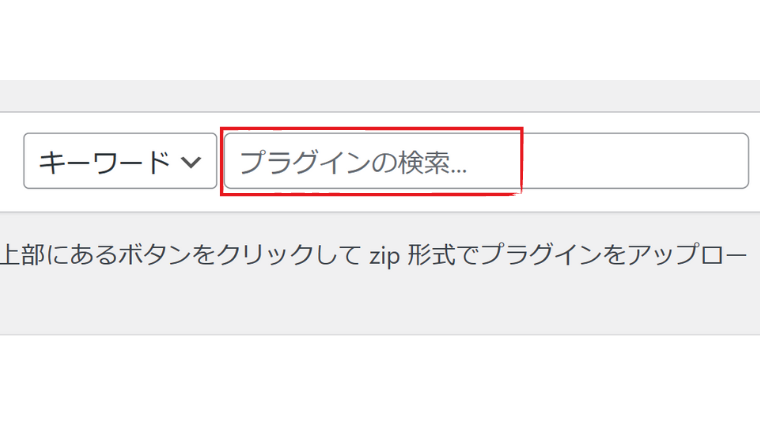 こちらのプラグインの、
こちらのプラグインの、
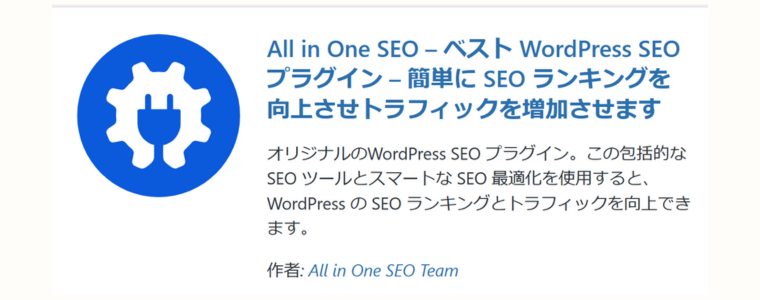
「今すぐインストール」を押しましょう☆
 少したってインストールが完了したら、「有効化」を押しましょう◎
少したってインストールが完了したら、「有効化」を押しましょう◎

ダッシュボードの、「プラグイン」→「インストール済みプラグイン」をクリックして、 このように、インストールしたAll in One SEOが、有効化になっていることが確認出来たら、完了です♪
このように、インストールしたAll in One SEOが、有効化になっていることが確認出来たら、完了です♪
初心者がAll in One SEOでやるべき設定方法
 インストールが完了したら、さっそくAll in One SEOの設定をしていきましょう!
インストールが完了したら、さっそくAll in One SEOの設定をしていきましょう!
サイト全体のSEO設定
まずは、私たちのブログサイトをGoogleに認識してもらうために、サイト全体のSEO初期設定をしていきましょう☆
ダッシュボードの「All in One SEO」をクリックします。
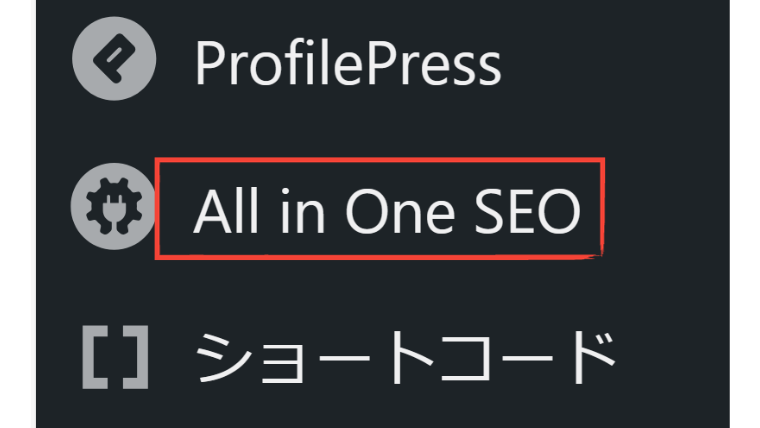
「SEOランキングを改善」をクリックして、設定画面に入りましょう!

まずはサイトのカテゴリを選択しましょう。私は「ブログ」を選択しています◎
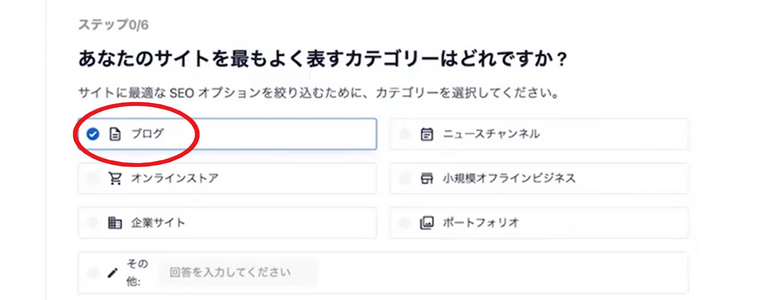
次に、ホームページのタイトルとホームページのメタディスクリプションを設定していきます。
ホームページのメタディスクリプションは、ブログの簡単な説明文のことを言います◎
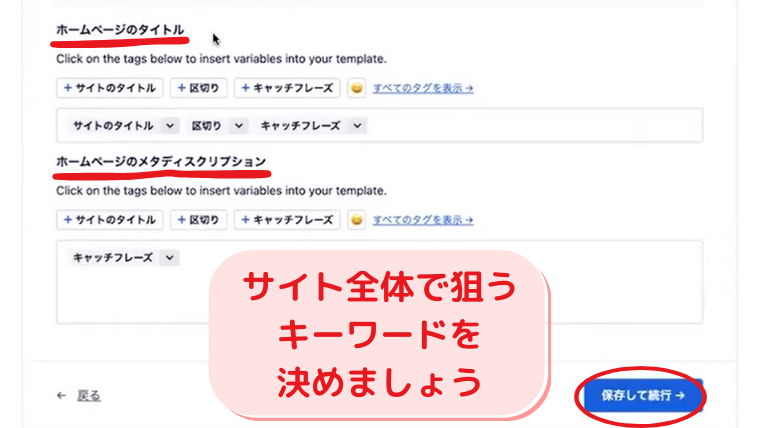
タイトルにもメタディスクリプションにも、狙っているキーワードを意識して入れていきましょう。
私のブログで狙っているキーワードは「未経験 主婦 WEBマーケティング」です。
キーワードは、どんなに多くても6つまでと言われています◎
飲食店でも、「あれもこれも全部おすすめです!」と言われるよりも、2~3個おすすめされた方が信頼できますよね^^;
ブログも同じなので、むやみにキーワードを狙いすぎるのはNGです
タイトルとメタディスクリプションに狙っているキーワードをいれることで、キーワード検索で表示されやすくなります☆
このブログのタイトルとメタディスクリプションも、参考にしてみてくださいね♪
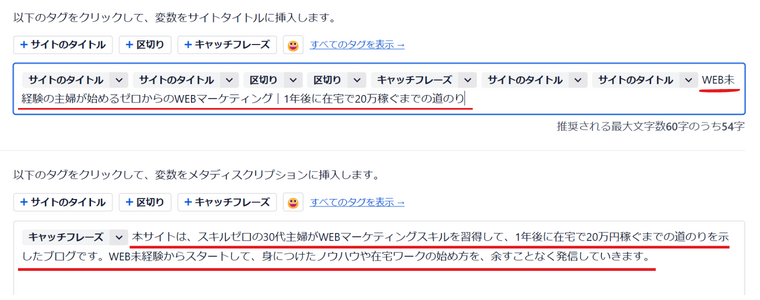 最後に、右下の青い「保存して続行」をクリックします。
最後に、右下の青い「保存して続行」をクリックします。
次のサイト情報も、簡単に入力していきましょう◎

個人か組織を選択して、名前を入力していきます。
ロゴやソーシャルシェア画像は、用意ができている方はアップロードしましょう。
用意がない人は後回しで問題ありません◎
SNSプロフィールも全て入力する必要はありません◎
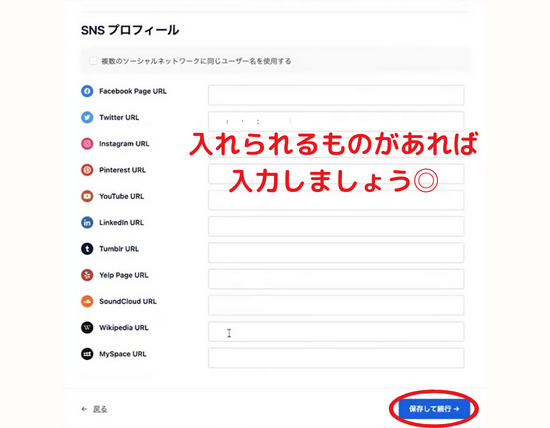
もし入れられるものがあったら入力しましょう!
「保存して続行」をクリックします。
どのSEO機能を有効にしますか?というページは、必要なものにはすでにチェックが入っているので、基本的にはいじらなくて大丈夫です◎

次の検索の外観もノータッチで大丈夫なので、保存して続行ボタンで進んでいきましょう◎
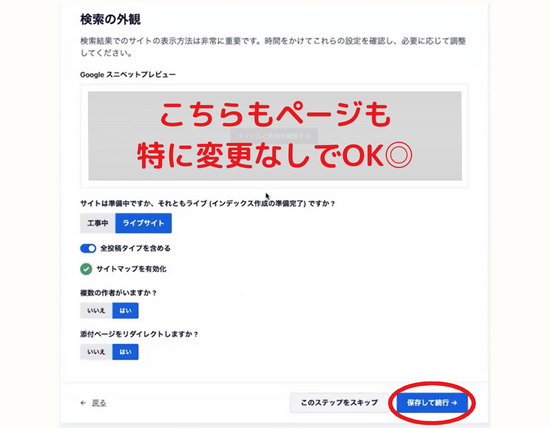
次にご自身のメールアドレスを入力していきます。

「SEOの改善にご協力ください」の部分は、どちらでも大丈夫です!
次に有料機能の宣伝ページになりますので、必要のない方は「後で行います」をクリック。
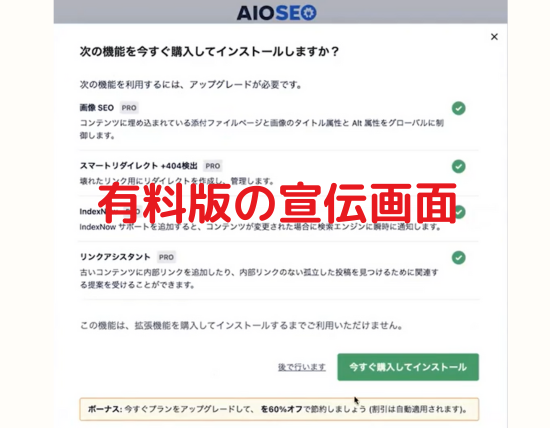
AIOSEOのライセンスキーもスキップして問題ありません◎
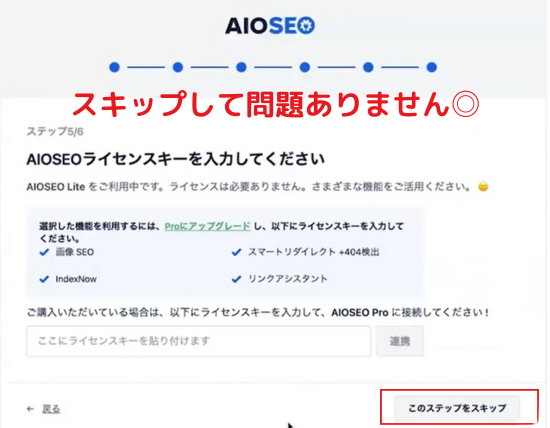
最後のページで、右下の「セットアップを完了してダッシュボードに移動する」のボタンを押しましょう☆
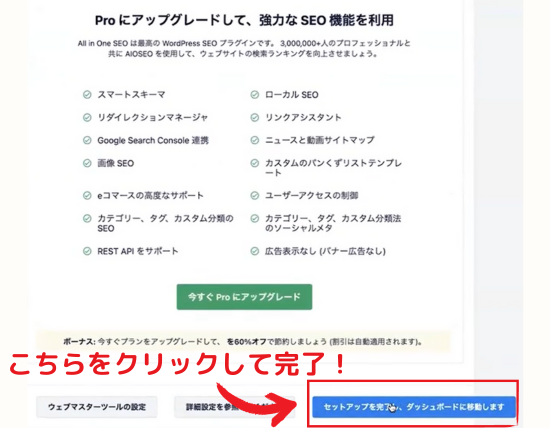
これで、初心者がまず最低限やっておくべきサイト全体のSEO対策をするための初期設定が完了です◎
記事ごとのSEO設定
次に、記事一つ一つをGoogle認識してもらうために、記事のSEO設定をしていきましょう☆
まずは、ダッシュボードの「投稿」→「投稿一覧」をクリックして、記事の編集画面に入りましょう。
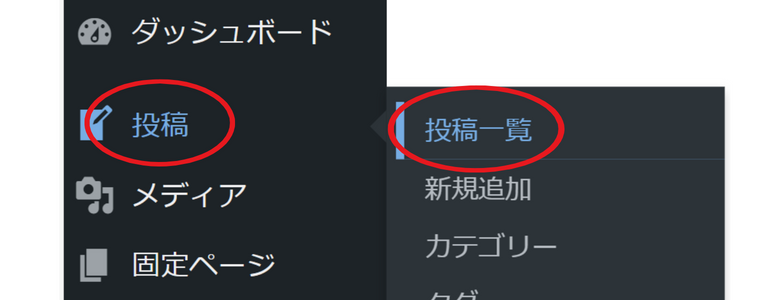
編集画面の下に、AIOSEO設定という項目があるかと思います◎

「投稿のタイトル」と「メタディスクリプション」を入力していきます。
記事のメタディスクリプションとは、記事の内容を簡単に説明した文のことを言います◎
サイト全体のSEO設定と同じように、記事ごとにもキーワードを決めましょう!
キーワード選定方法はこちらの記事を参考にしてみてくださいね♪

タイトルとメタディスクリプションにも、キーワードを組み込みながら入力していきましょう!
先ほど解説したように、SEOを狙っていない記事を書いた場合は、noindexにチェックを入れましょうね☆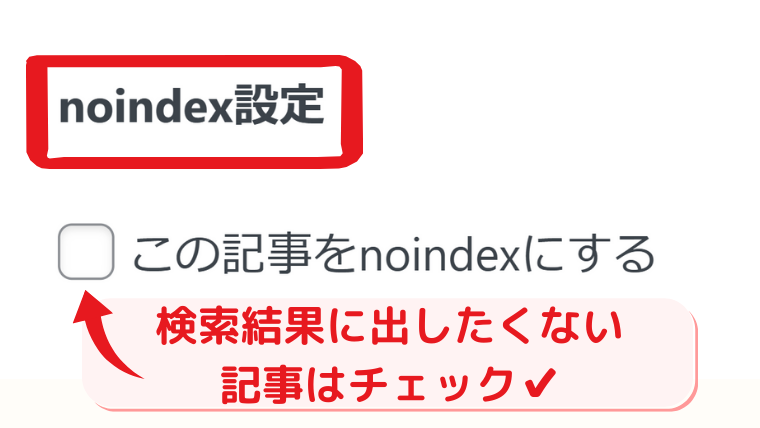
このブログは「JIN」というテーマを使用しているのですが、このようにすでにSEO設定ができるテーマもあります。
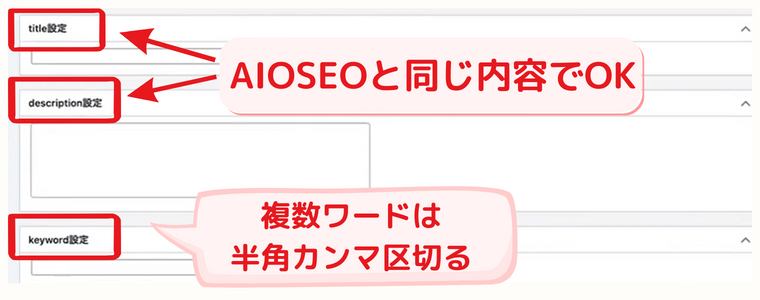
その場合は、先ほど入力したものと同じものを、タイトル設定とディスクリプション設定の欄に入力しておきましょう◎
キーワード設定の欄にも、キーワードを入れておくのがおすすめです◎
複数のキーワードを設定している場合は、半角カンマで区切るようにしましょう。
全角カンマや「、」だとGoogleが認識できないようです(汗)
これで、ブログ記事のSEO設定は完了です☆
ブログ記事を適正な人におすすめしてもらうためにも、記事を作成する時には必ずこのSEO設定をしましょう♪
まとめ|All in One SEOで内部対策を簡単に始めよう!
 いかがでしたでしょうか?
いかがでしたでしょうか?
今回は、初心者がAll in One SEOを使ってまず最初にやるべき設定方法について解説しました☆
All in One SEOの設定方法について書いてある記事はいくつもありますが、どれも難しい言葉が多いし、まず何から始めたらいいのかわからないですよね…
ブログ初心者で、SEO対策もこれから始めるという方は、まずはAll in One SEOをインストールすることから始めましょう☆
設定する内容は、まずはこの2つから始めてみてくださいね♪
- サイト全体のSEO初期設定
- ブログ記事ごとのSEO設定
さらに細かいSEO設定などは、慣れてきてからで問題ありません◎
最低限のSEO設定をすることができたら、あとは読者にとって有益な価値のあるブログを書くことに時間を使いましょう♪
アクセスの集まるブログ作りを、一緒に頑張っていきましょうね~☆